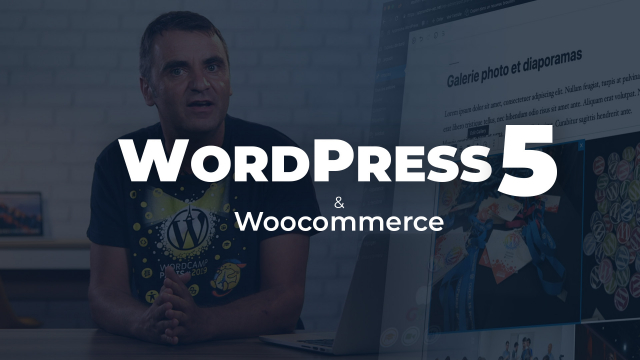Guide sur le Système de Révision et Enregistrement Automatique de WordPress
Apprenez à utiliser les révisions de WordPress pour suivre l'historique des modifications d'un document et découvrez le système d'enregistrement automatique pour sécuriser vos brouillons non enregistrés.
A propos de WordPress








Lancement de WordPress
Le tableau de bord de WordPress
Ecrire des articles et pages






Mettre en forme son contenu avec les blocs








Modifier la présentation







Rajouter des fonctionnalités avec les extensions








Manager son site








Créer une boutique en ligne avec l'extension WooCommerce







Détails de la leçon
Description de la leçon
WordPress propose un système de révision très utile, permettant de suivre l'évolution d'un document à travers ses différents enregistrements successifs. Par exemple, en modifiant un article, vous pouvez voir le nombre de fois qu'il a été enregistré. À droite de l'interface, un curseur affiche les différentes versions enregistrées, et vous pouvez facilement comparer ces versions pour voir les différences en surimpression.
Chaque mise à jour est automatiquement enregistrée, créant une nouvelle révision. Il est également possible de revenir à une version précédente en un clic, ce qui est particulièrement utile pour les sites avec plusieurs éditeurs, permettant de savoir qui a effectué chaque modification.
Outre les révisions, WordPress offre un enregistrement automatique des brouillons toutes les 60 secondes. Si vous quittez une page sans enregistrer, une alerte vous informera. Vous pouvez par la suite récupérer ces modifications non enregistrées. Cette fonctionnalité est valable aussi bien pour les articles que pour les pages, garantissant que vos modifications ne soient jamais perdues.
Objectifs de cette leçon
Les objectifs de cette vidéo sont de :
1. Présenter le fonctionnement du système de révision de WordPress.
2. Expliquer l’utilisation du curseur pour comparer les différentes versions.
3. Démontrer comment récupérer des modifications grâce à l’enregistrement automatique.
Prérequis pour cette leçon
Les prérequis pour cette vidéo incluent :
1. Une connaissance de base de WordPress.
2. Compréhension des concepts d'édition et de publication de contenu.
Métiers concernés
Les métiers et usages professionnels concernés par ce sujet sont :
1. Gestionnaires de contenu : Pour garder un historique précis des modifications.
2. Développeurs WordPress : Pour assurer la sécurité et la traçabilité des modifications.
3. Rédacteurs Web : Pour s'assurer que les brouillons ne soient jamais perdus.
Alternatives et ressources
Comme alternatives à WordPress pour la gestion des révisions de contenu, on peut considérer :
1. Wix : Offre des fonctionnalités d’édition et de sauvegarde automatique.
2. Squarespace : Dispose de son propre système de gestion des versions.
Questions & Réponses